'>

Tai didžiulis skausmas, jei jutiklinė dalis neatsako, kai joje slinksi. Daugelis žmonių patyrė šią problemą. Bet nesijaudinkite, tai galima išspręsti. Štai keletas patarimų, kaip išspręsti neveikiančios jutiklinės dalies problemą.
Išbandykite šiuos patarimus
Jums nereikia jų visų išbandyti; tiesiog eikite žemyn sąraše, kol rasite sau tinkamiausią.
- Įjunkite jutiklinę dalį
- Įgalinti slinkimą dviem pirštais
- Pakeiskite pelės žymeklį
- Atnaujinkite jutiklinės dalies tvarkyklę
1 patarimas: įgalinkite jutiklinę dalį
Jei jūsų jutiklinė plokštė visiškai neveikia, ji gali būti išjungta. Prie kompiuterio galite prijungti išorinę pelę ir atlikite šiuos veiksmus, kad įgalintumėte jutiklinę dalį:
- Klaviatūroje paspauskite „Windows“ logotipas klavišą ir R tuo pačiu metu iškviesti langelį Vykdyti.
- Tipas kontrolė ir paspauskite Įveskite eiti į Valdymo skydą.
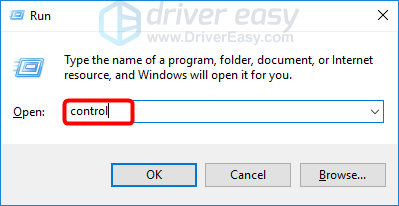
- Atsižvelgiant į Kategorija , spustelėkite Aparatūra ir garsas .
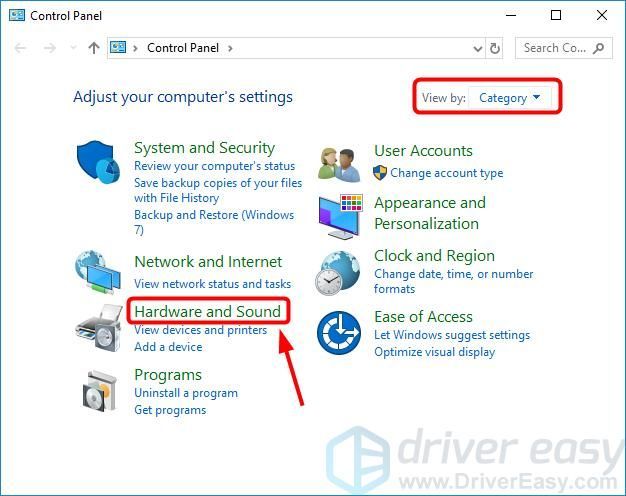
- Pagal Prietaisai ir spausdintuvai , spustelėkite Pelė .
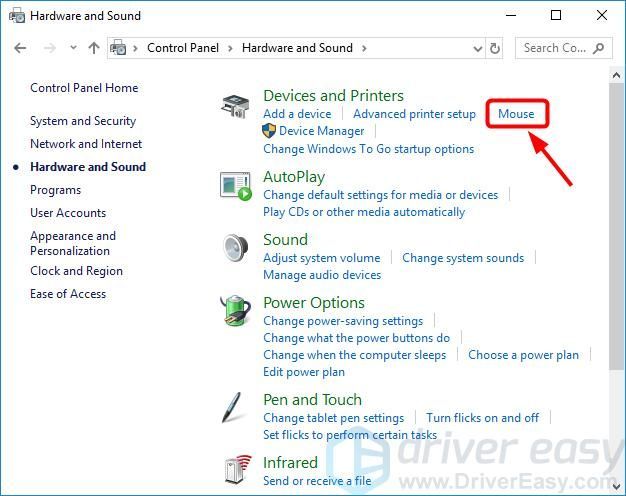
- Pasirinkite paskutinį skirtuką. (Paskutinis skirtukas paprastai skirtas jutiklinės dalies konfigūravimui, jei turite jutiklinę dalį. Ir jo pavadinimas skiriasi atsižvelgiant į skirtingus kompiuterio modelius.) Tada galite pasirinkti žymimąjį laukelį arba spustelėti mygtuką, kad įgalintumėte jutiklinę dalį.
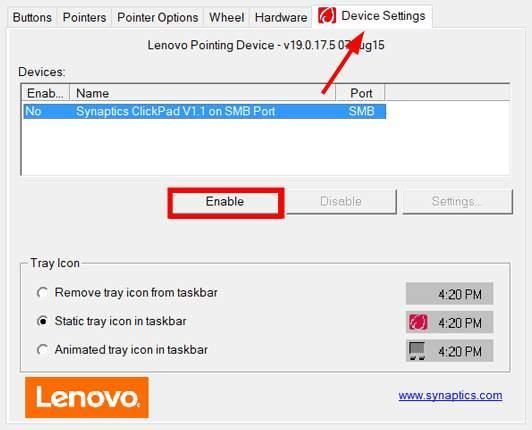
- Patikrinkite, ar jūsų jutiklinės dalies problema išspręsta. Jei ne, pereikite prie žemiau esančio 2 patarimo.
2 patarimas: įgalinkite slinkimą dviem pirštais
Jūsų jutiklinė dalis gali neatsakyti į bet kokį jos slinkimą, jei jūsų kompiuteryje išjungta dviejų pirštų slinkimo funkcija. Norėdami įjungti slinkimą dviem pirštais, galite atlikti šiuos veiksmus:
- Valdymo skyde spustelėkite Aparatūra ir garsas > Pelė .
- Spustelėkite Įrenginio nustatymai skirtuką. (Pastaba: skirtukas „Device Settings“ rodomas tik tada, kai įdiegta jutiklinės dalies tvarkyklė.)
- Išskleisti „MultiFinger“ gestai ir pasirinkite Dviejų pirštų slinkimas dėžė.
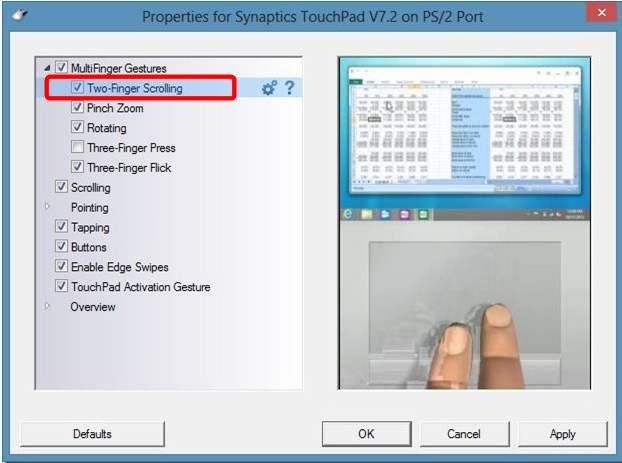
- Spustelėkite Taikyti .
- Patikrinkite, ar jutiklinė plokštė dabar veikia tinkamai. Jei ne, pabandykite toliau pateiktą 3 patarimą.
3 patarimas: pakeiskite pelės žymeklį
Norėdami ištaisyti slinkimą jutiklinėje dalyje neveikia, taip pat galite pabandyti pakeisti pelės žymeklį. Kai kuriems vartotojams tai pasiteisino.
- Valdymo skyde spustelėkite Aparatūra ir garsas > Pelė .
- Viduje konors Rodyklės skirtuką, esantį Schema , išskleidžiamajame meniu pasirinkite kitą rodyklę. Galite pakeisti pelės žymeklį į vientisą juodą.
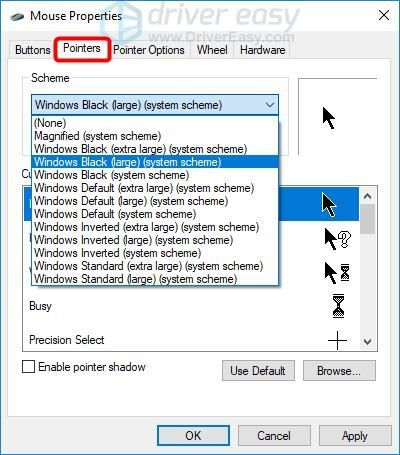
- Spustelėkite Taikyti .
- Patikrinkite, ar jutiklinė plokštė dabar veikia tinkamai. Jei ne, pabandykite toliau pateiktą 4 patarimą.
4 patarimas: atnaujinkite jutiklinės dalies tvarkyklę
Trūkstama ar pasenusi jutiklinės dalies tvarkyklė taip pat gali sustabdyti jutiklinės dalies veikimą. Yra du būdai, kaip atnaujinti jutiklinės dalies tvarkyklę: rankiniu būdu ir automatiškai .
Rankiniu būdu atnaujinkite jutiklinės dalies tvarkyklę - Galite atnaujinti tvarkyklę rankiniu būdu, eidami į aparatūros gamintojo svetainę ir ieškodami naujausios tvarkyklės savo jutiklinei daliai. Bet jei pasirinksite šį metodą, būtinai pasirinkite tvarkyklę, suderinamą su tiksliu jūsų aparatinės įrangos modelio numeriu ir „Windows“ versija.
ARBA
Automatiškai atnaujinkite jutiklinės dalies tvarkyklę - Jei neturite laiko, kantrybės ar kompiuterinių įgūdžių atnaujinti tvarkyklę rankiniu būdu, galite tai padaryti automatiškai Vairuotojas lengvai . Nereikia tiksliai žinoti, kokia sistema veikia jūsų kompiuteris, nereikia rizikuoti atsisiųsti ir įdiegti netinkamą tvarkyklę ir nereikia jaudintis dėl klaidos diegiant. „Driver Easy“ tvarko viską.
- parsisiųsti ir įdiekite „Driver Easy“.
- Paleiskite „Driver Easy“ ir spustelėkite Skenuoti dabar . Tada „Driver Easy“ nuskaitys jūsų kompiuterį ir aptiks visas tvarkykles, turinčias problemų.
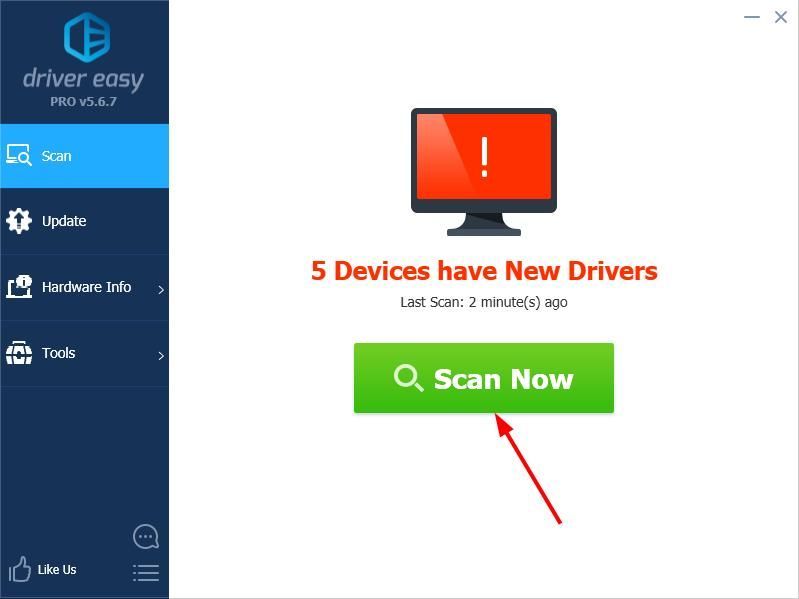
- Spustelėkite Atnaujinti šalia bet kurio pažymėto įrenginio, norėdami automatiškai atsisiųsti teisingą jų tvarkyklių versiją, tada galite juos įdiegti rankiniu būdu. Arba spustelėkite Atnaujinti viską automatiškai juos visus atsisiųsti ir įdiegti. (Tam reikia Pro versija - spustelėjus būsite paraginti naujovinti Atnaujinti viską . Jūs gausite pilną palaikymą ir 30 dienų pinigų grąžinimo garantiją.)
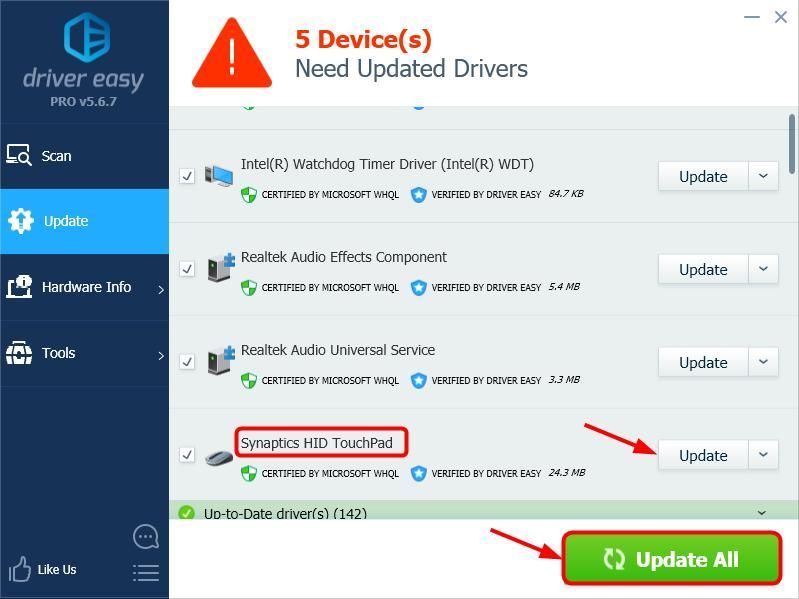
- Iš naujo paleiskite kompiuterį ir patikrinkite, ar jutiklinė plokštė dabar veikia tinkamai. Jei taip nėra, susisiekite su „Driver Easy“ palaikymo komanda adresu support@drivereasy.com dėl tolesnės pagalbos.
Tikimės, kad tai gali jums padėti.
Kaip visada, maloniai kviečiame palikti komentarą žemiau, kad galėtumėte pasidalinti rezultatais ar bet kokiais kitais pasiūlymais.
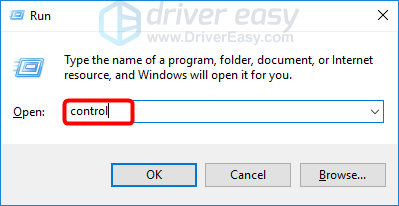
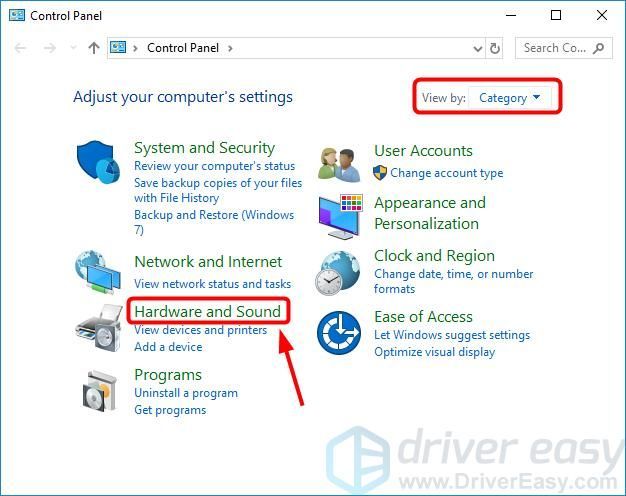
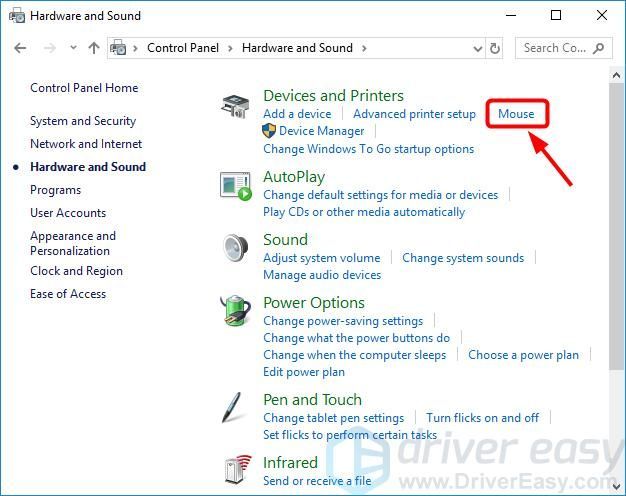
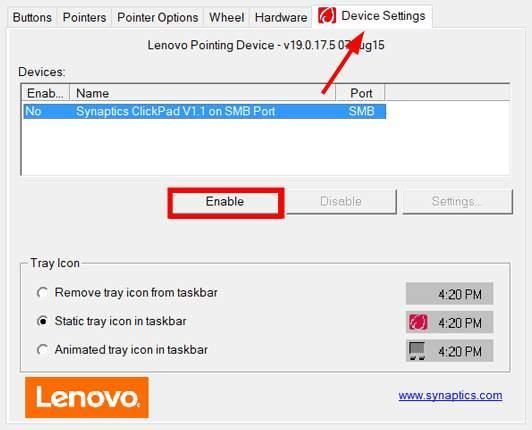
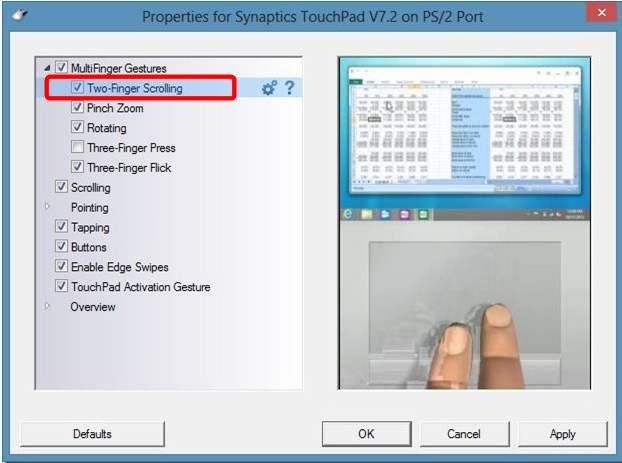
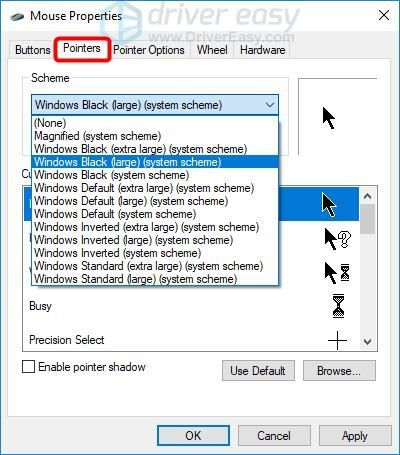
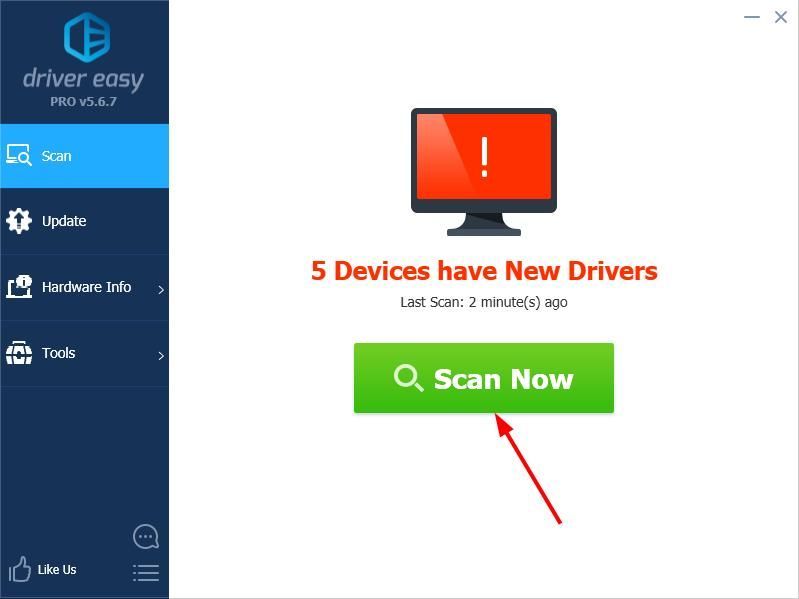
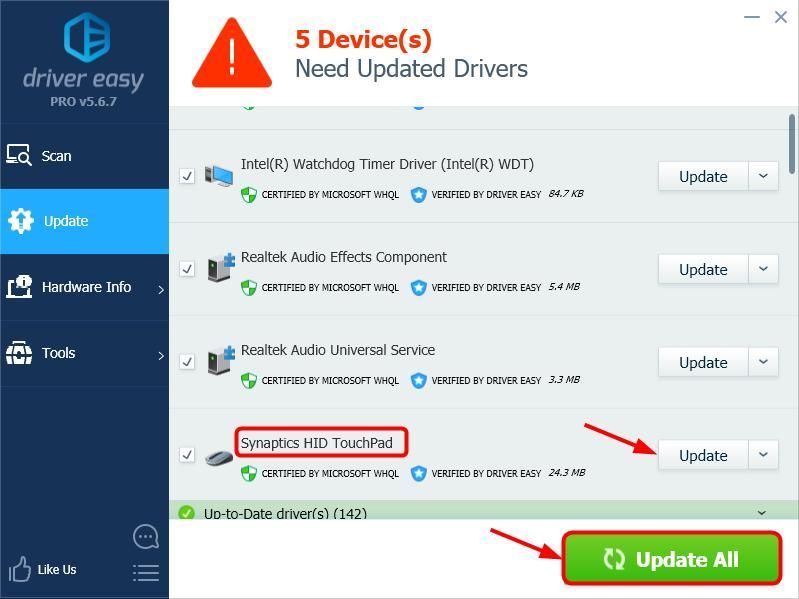



![Žiūrėti šunis: legionas įstrigo įkėlimo ekrane [išspręsta]](https://letmeknow.ch/img/knowledge/68/watch-dogs-legion-stuck-loading-screen.jpg)


